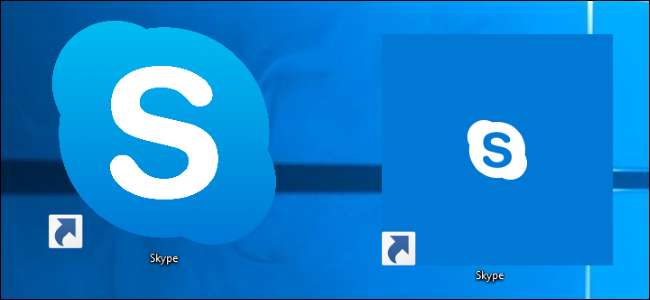
Microsoft bắt đầu giết chết Skype Classic ngày nay, nhưng hai phiên bản của Skype vẫn còn. Windows 10 bao gồm phiên bản "Ứng dụng cửa hàng" của Skype, có ít tính năng hơn Skype dành cho máy tính để bàn, có sẵn để tải xuống từ trang web của Microsoft.
Có, có hai ứng dụng Skype
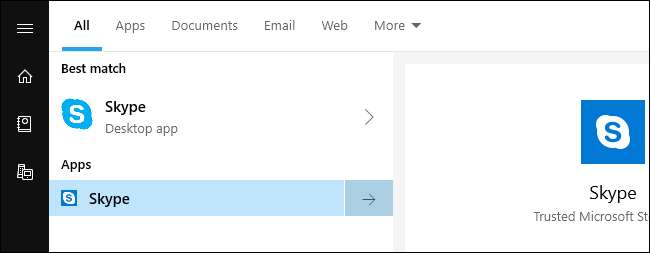
Có hai phiên bản Skype dành cho Windows:
- “Skype dành cho Windows 10” được bao gồm trong Windows 10. Nó đến từ Windows Store. Đó là một ứng dụng UWP, có nghĩa là nó có nhiều hạn chế , không giống như các ứng dụng máy tính để bàn cũ. Đây được gọi là “Ứng dụng Microsoft Store đáng tin cậy” trong menu Bắt đầu và nó có biểu tượng ô xếp kiểu Windows 10.
- “Skype dành cho Windows” có sẵn để tải xuống từ trang web Skype của Microsoft. Nếu bạn đã cài đặt Skype Classic, nó sẽ sớm tự động cài đặt phiên bản Skype này trên hệ thống của bạn. Nó có các tính năng bổ sung, vì nó không phải đối phó với những hạn chế của hộp cát UWP. Đây được gọi là “Ứng dụng trên máy tính để bàn” trong menu Bắt đầu và nó có biểu tượng bong bóng Skype truyền thống.
Đây là điểm gây nhầm lẫn: Cả hai ứng dụng Skype đều dựa trên mã Skype 8 mới và chúng rất giống nhau. Nhưng phiên bản có thể tải xuống có nhiều tính năng hơn. Bạn có thể cài đặt cả hai trên hệ thống của mình cùng một lúc và thậm chí bạn có thể chạy cả hai cùng một lúc, song song với nhau.
Cách tải xuống Skype từ trang web của Microsoft
Microsoft cũng thực sự ẩn bản tải xuống này! Để tìm thấy nó, bạn phải đi đến Skype download trang web.
Tùy chọn “Tải Skype cho Windows 10” thông thường tải xuống phiên bản Store của Skype 8. Để tải phiên bản Skype 8 trên máy tính, bạn phải nhấp vào mũi tên xuống bên cạnh nút tải xuống và chọn “Tải Skype cho Windows” bên dưới các Tùy chọn tải xuống Linux.

Có gì khác biệt?
Thoạt nhìn, các ứng dụng này trông giống nhau. Cả hai đều dựa trên Skype 8, vì vậy điều đó hoàn toàn hợp lý. Tuy nhiên, hãy tìm hiểu sâu hơn một chút và bạn sẽ nhận thấy sự khác biệt.
Ví dụ: phiên bản Skype dành cho máy tính để bàn cung cấp nhiều tùy chọn hơn. Trong Cài đặt> Chung, phiên bản Skype dành cho máy tính để bàn cho phép bạn tự động khởi động Skype khi khởi động và giữ cho nó chạy trong khu vực thông báo, còn được gọi là khay hệ thống của bạn. Phiên bản Store của Skype không có các tùy chọn này.
Phiên bản dành cho máy tính để bàn cũng cung cấp các tính năng Cortana tại đây. Bạn có thể bật các câu trả lời, biểu tượng cảm xúc và hành động do Cortana đề xuất trong Skype. Bạn cũng có thể chọn xem bạn có muốn cá nhân hóa trải nghiệm Cortana này hay không. Phiên bản Store của Skype không bao gồm các tùy chọn này vì một số lý do.

Nếu bạn đang nâng cấp từ Skype Classic, phiên bản Skype 8 dành cho máy tính để bàn có thể nhập lịch sử trò chuyện của bạn. Ngoài ra còn có tùy chọn “Xuất lịch sử trò chuyện từ Skype 7.x” trong Cài đặt> Nhắn tin để bạn có thể xuất lịch sử trò chuyện cũ đó sang một tệp trên máy tính của mình nếu bạn muốn giữ lại. Nhưng tùy chọn này chỉ tồn tại trên Skype dành cho máy tính để bàn.
Màn hình Cài đặt> Nhắn tin cũng cung cấp một tùy chọn cho phép bạn kiểm soát kích thước văn bản cuộc trò chuyện của mình, nhưng chỉ trên Skype dành cho máy tính để bàn vì một số lý do.

Chỉ phiên bản máy tính để bàn của Skype 8 hỗ trợ đầu vào thiết bị máy ảnh DirectShow, cần thiết cho các ứng dụng như Mở phần mềm Broadcaster (OBS) và Xsplit.
Phiên bản Store chỉ hỗ trợ đầu vào máy ảnh bằng cách sử dụng “ Microsoft Media Foundation " nền tảng. Vì vậy, nếu phiên bản Store không thể tìm thấy thiết bị đầu vào máy ảnh mà bạn cần, hãy thử tải xuống Skype dành cho máy tính để bàn. (Phiên bản máy tính để bàn truyền thống hỗ trợ cả hai loại đầu vào.)
Skype cho máy tính để bàn cũng hỗ trợ NDI , trong khi Skype từ Store dường như không có tùy chọn này. Đây là một tính năng chuyên nghiệp có thể quay video từ một máy ảnh nối mạng và sử dụng nó làm nguồn video trong Skype, hoặc thậm chí định tuyến video được ghi sẵn đến cuộc gọi Skype. Tùy chọn này có sẵn tại Cài đặt> Gọi điện> Nâng cao trong Skype dành cho máy tính để bàn.
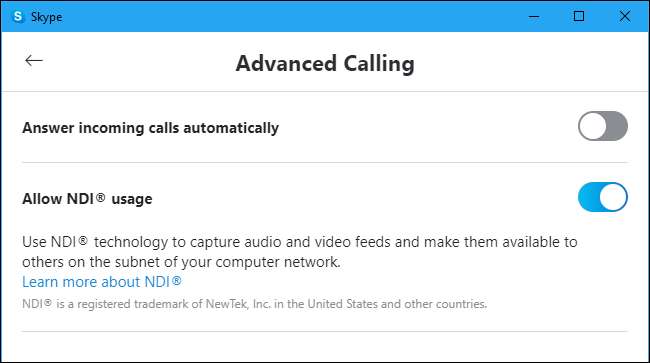
Bạn có thể biết sự khác biệt giữa hai tính năng này từ màn hình Cài đặt> Trợ giúp và phản hồi. Ứng dụng Store sẽ liệt kê cả phiên bản Skype và phiên bản Ứng dụng. Ứng dụng dành cho máy tính để bàn sẽ chỉ liệt kê số phiên bản Skype.
Khi chúng tôi viết bài này, phiên bản Skype dành cho máy tính để bàn hơi mới hơn so với phiên bản Skype có sẵn trên Store, vì vậy có lẽ Microsoft cũng cập nhật phiên bản dành cho máy tính để bàn thường xuyên hơn.
Các bản cập nhật cho phiên bản Store được cài đặt tự động thông qua ứng dụng Store trên Windows 10, trong khi các bản cập nhật cho phiên bản dành cho máy tính để bàn được phân phối theo cách truyền thống của máy tính để bàn Windows. Bạn có thể đi tới Cài đặt> Trợ giúp & Phản hồi trong phiên bản dành cho máy tính để bàn để xem có phiên bản mới hay không và Skype sẽ tự động thông báo cho bạn và nhắc bạn cài đặt các phiên bản mới khi chúng có sẵn.
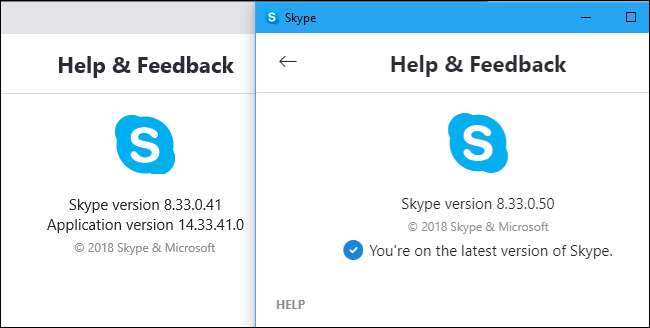
Skype 8 giờ đây giống nhau ở mọi nơi, từ Windows 7, macOS đến Linux. Thậm chí còn có một phiên bản xem trước của Skype for Web phù hợp với thiết kế hiện tại. Microsoft đang loại bỏ những người dùng Skype 7 cuối cùng và chuyển tất cả mọi người sang phiên bản mới.
Bạn có nên tải xuống phiên bản dành cho máy tính để bàn không?
Bạn thậm chí có nên quan tâm rằng phiên bản dành cho máy tính để bàn có nhiều tính năng hơn không? Chà, có lẽ không. Nếu bạn không sử dụng bất kỳ tính năng nào trong số này, thì có lẽ phiên bản ứng dụng Store của Skype phù hợp với bạn.
Tuy nhiên, nếu bạn muốn có nhiều nguồn video được hỗ trợ hơn, xuất cho các tin nhắn đã lưu, biểu tượng Skype cho khu vực thông báo của bạn khả năng khởi chạy Skype khi khởi động và các tùy chọn kích thước văn bản, bạn sẽ cần tải Skype cho máy tính để bàn từ trang web của Microsoft.
Chúng tôi ước rằng Microsoft đã làm tốt hơn trong việc giải thích sự khác biệt giữa hai ứng dụng Skype. Chúng tôi không tìm thấy bất kỳ tài liệu chính thức nào về điều này, vì vậy chúng tôi chỉ cần tìm hiểu qua hai ứng dụng Skype để khám phá sự khác biệt.







